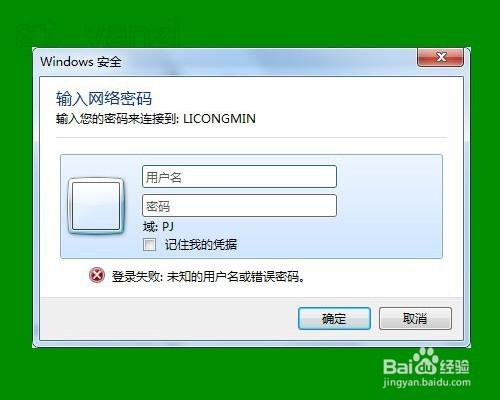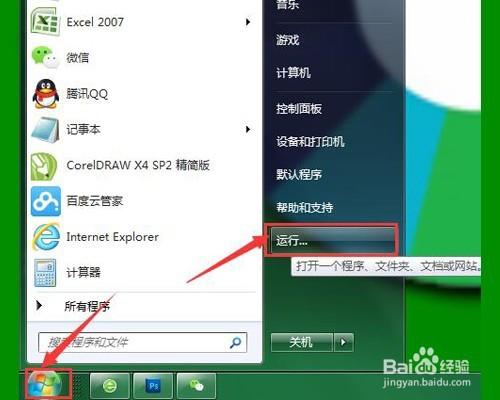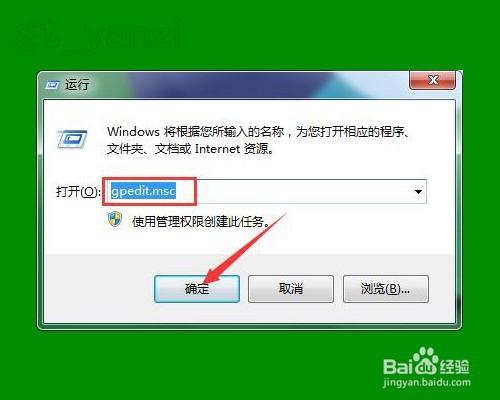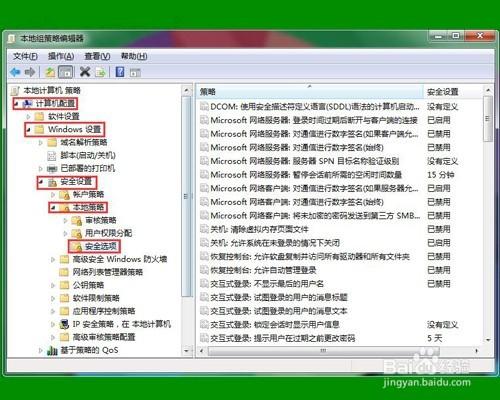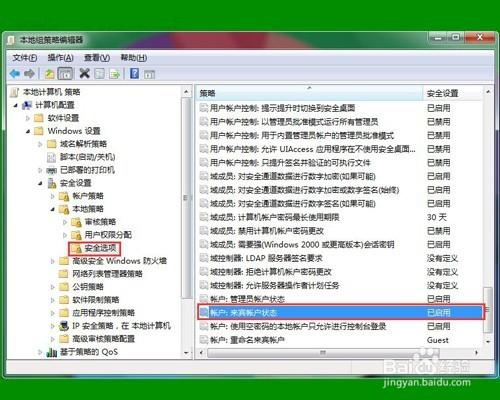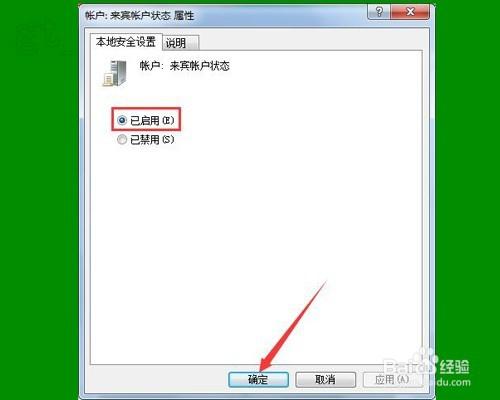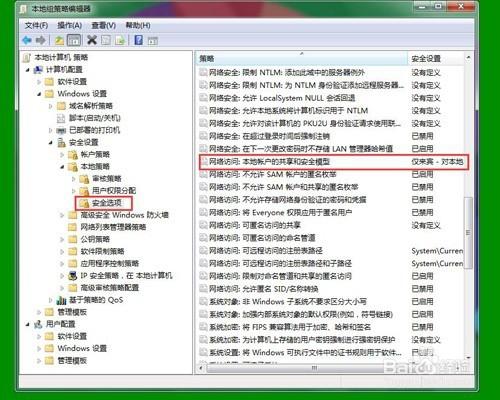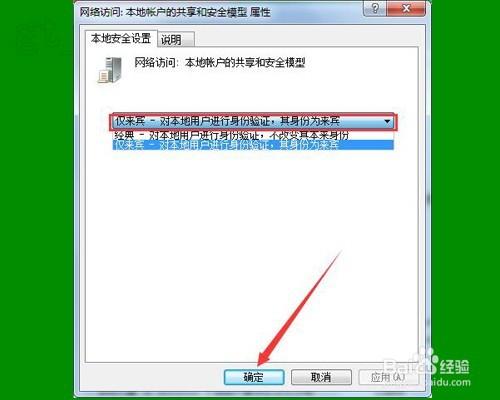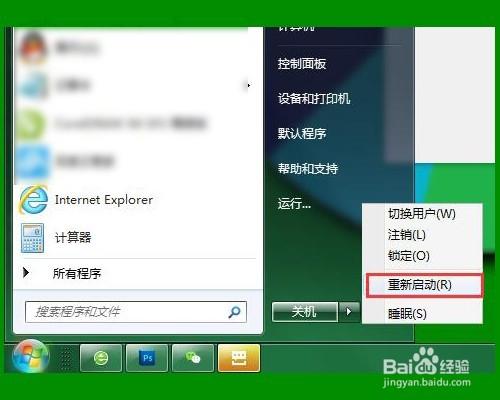辦公室裡的印表機可以通過網路共享,可是有暑假新增網路印表機時會提示輸入使用者名稱和密碼,可是明明沒有設定密碼,這時該怎麼辦呢?
工具/原料
電腦
印表機
網際網路
方法/步驟
首先需要確定兩臺電腦在同一網路工作組中,並且一臺電腦已與印表機連線。
開啟連線印表機的電腦,在開始中開啟執行視窗。
在執行視窗中輸入“gpedit.msc”,點選回車鍵確認。
在彈出的視窗中左側依次點選開啟《計算機配置》-《windows設定》-《安全設定》-《本地策略》-《安全選項》
在視窗右側列表中找到《賬戶:來賓賬戶狀態》並雙擊此項。
在開啟的視窗中選擇“已啟用”,確定退出視窗。
再找到《網路訪問:本地賬戶的共享和安全模式》並雙擊該項。
在開啟的視窗中選擇“僅來賓-對本地使用者進行身份驗證”,確定退出視窗。
重新啟動電腦即可。
注意事項
新增網路印表機前確定兩臺電腦通過網路連線,並在同一個工作組中
確定印表機已設定共享